כיצד להתאים אישית את סמל החץ קיצור ב - Windows
ב- Windows אתה יכול בקלות ליצור קיצור דרך חדש עבור כל התוכניות שלך, תיקיות וקבצים ישירות מהתפריט הימני לחץ על ההקשר או פשוט על ידי גרירת ושחרור אותם באמצעות מקש "Alt" במקלדת. כאשר אתה יוצר קיצור דרך, כדי להבדיל אותו בקלות מקבצים ותיקיות אחרים, Windows מציג סמל חץ קטן על גבי התוכנית בפועל או על סמל הקובץ. כמובן, לא תראה את סמל החץ אם תיצור קיצור דרך באפשרות 'צור קיצור דרך' בתפריט הימני. כברירת מחדל, Windows אינו מספק כל אפשרות להתאים אישית או להסיר את סמל הקיצור מקיצורי הדרך.
אז, אם אתה אוהב אותי ולא אוהב את סמל החץ ברירת המחדל, הנה איך אתה יכול להתאים אישית או להסיר אותו לחלוטין אם תרצה בכך.
הערה: למרות שאני מציג את זה ב- Windows 7, השלבים דומים עבור Windows 8.1 ו -10.
שינוי סמל החץ על הקיצור
למרות שזה אולי לא נראה יפה, אתה בהחלט יכול לשנות את הגודל של סמל חץ קיצור באמצעות עורך הרישום. זה עוזר אם אתה רוצה להבחין בבירור בין קיצורי דרך לקבצים בפועל.
כדי להתחיל ללחוץ על "Win + R", הקלד regedit ולחץ על הלחצן Enter כדי לפתוח את עורך הרישום של Windows.
![]()
כאן בעורך הרישום נווט אל המפתח הבא:
HKEY_LOCAL_MACHINE \ תוכנה \ Microsoft \ Windows \ CurrentVersion \ Explorer
![]()
אנחנו צריכים ליצור מפתח חדש. כדי לעשות את זה באמצעות לחצן העכבר הימני על "Explorer" מפתח, בחר את האפשרות "חדש" ולאחר מכן "מפתח".
![]()
שם חדש מפתח משנה "Shell סמלים" ולחץ על כפתור Enter.
![]()
לאחר יצירת המפתח, לחץ באמצעות לחצן העכבר הימני על החלונית הימנית ובחר באפשרות "חדש" ולאחר מכן "ערך מחרוזת".
![]()
הפעולה הנ"ל תיצור ערך מחרוזת חדש. תן שם חדש לערך "29."
![]()
עכשיו, לחץ פעמיים על הערך החדש, הזן את נתוני הערך כמו הבאה, ולחץ על כפתור "אישור" כדי לשמור את השינויים.
% windir% \ System32 \ shell32.dll, -16769
![]()
לאחר שתסיים, הפעל מחדש את המערכת שלך, ואתה תראה סמל חץ קיצור גדול ולא אחד קטן.
![]()
אם אי פעם תרצה לחזור, פשוט מחק את הערך החדש שנוצר.
הסר את סמל החץ מקיצורי הדרך
בדיוק כמו שאתה יכול לשנות את גודל הסמל, אתה יכול גם להסיר את זה לחלוטין עבור מראה נקי. כדי לעשות זאת בצע את כל השלבים לעיל עד שתיצור את הערך מחרוזת חדשה בשם "29."
עכשיו, לחץ פעמיים על זה, להזין את הנתונים הבאים ערך ולחץ על כפתור "אישור" כדי לשמור את השינויים:
% windir% \ System32 \ shell32.dll, -5
![]()
פשוט הפעל מחדש את המערכת שלך, ולא תראה עוד את סמל החץ בקיצורי הדרך שלך.
![]()
עם זאת, אם אתה רק רוצה להסיר את סמל החץ מקיצורי הדרך ולא רוצה להתעסק עם ערכי הרישום, אתה יכול להשתמש בתוכנה חופשית וניידת בשם Ultimate Windows Tweaker.
ראש לאתר הרשמי ולהוריד אותו. לאחר ההורדה, לחלץ את התוכן על שולחן העבודה שלך ולבצע את הקובץ EXE.
הערה: קיימות גירסאות שונות של יישום זה עבור Windows 7, 8.1 ו -10. הורד את הגירסה המיועדת לגירסת Windows הספציפית שלך. במקרה שלי אני מוריד גירסה 2.2 אשר מיועד Windows 7.
![]()
לאחר פתיחת היישום, נווט אל הקטע "כוונות נוספות" בחלונית השמאלית ולאחר מכן בחר בתיבת הסימון "הסר חצים מסמלי קיצור הדרך". לאחר בחירה, לחץ על כפתור "החל" כדי לשמור את השינויים.
![]()
הפעל מחדש את המערכת, ולא תראה את סמל החץ בקיצורי הדרך. אם תרצה אי פעם לחזור, בטל את סימון תיבת הסימון או פשוט לחץ על הלחצן "שחזר ברירות מחדל" המופיע בפינה הימנית התחתונה שמאפסת את כל ההגדרות שמשתנות באמצעות יישום זה.
![]()
האם התגובה למטה משתפת את המחשבות והחוויות שלך לגבי השימוש בשיטות לעיל כדי לשנות או להסיר את סמל החץ מקיצור הדרך ב- Windows.

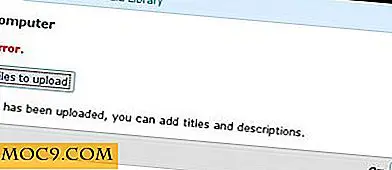





![מתרגם רע מגלה את הצד המצחיק (והנורא) של התרגום המקוון [דברים מהירים]](http://moc9.com/img/Bad-Translation-Options.png)